- Copilot permite crear y personalizar presentaciones en PowerPoint mediante IA y análisis de documentos.
- La herramienta facilita la transformación automática de texto en diapositivas y ofrece resúmenes inteligentes.
- Su integración se adapta a plantillas corporativas y es ideal tanto desde escritorio como desde dispositivos móviles.
- Sigue siendo necesario revisar y perfeccionar el borrador generado para lograr presentaciones impecables.
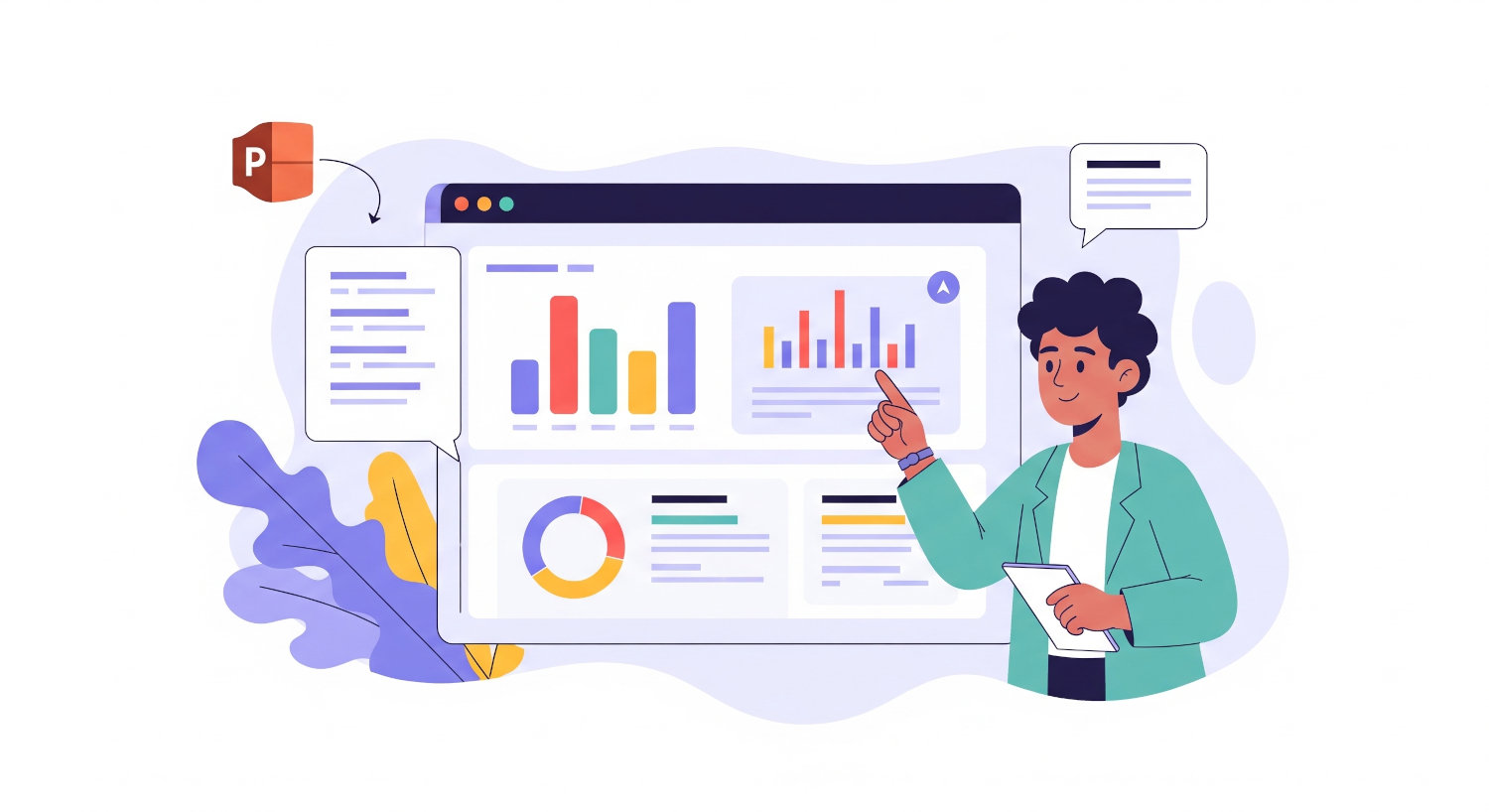 Microsoft Copilot está revolucionando la forma en la que los usuarios crean y gestionan presentaciones en PowerPoint, permitiendo ahorrar tiempo y mejorar la calidad de los contenidos gracias a la inteligencia artificial. Esta potente herramienta se integra en la suite de Microsoft 365, facilitando tanto la generación automática de diapositivas como la recuperación de información de materiales compartidos y la personalización de presentaciones según las necesidades del usuario.
Microsoft Copilot está revolucionando la forma en la que los usuarios crean y gestionan presentaciones en PowerPoint, permitiendo ahorrar tiempo y mejorar la calidad de los contenidos gracias a la inteligencia artificial. Esta potente herramienta se integra en la suite de Microsoft 365, facilitando tanto la generación automática de diapositivas como la recuperación de información de materiales compartidos y la personalización de presentaciones según las necesidades del usuario.
En este artículo vas a descubrir todo lo que necesitas saber sobre Copilot en PowerPoint: desde cómo activar y aprovechar sus funcionalidades, hasta recomendaciones avanzadas para sacarle el máximo partido. Analizaremos en profundidad los diferentes métodos para crear presentaciones, las ventajas competitivas respecto a otros asistentes virtuales, sus limitaciones actuales y cómo Copilot potencia el flujo de trabajo tanto en escritorio como en dispositivos móviles.
¿Qué es Microsoft Copilot en PowerPoint y para qué sirve?
Copilot es un asistente de inteligencia artificial integrado en Microsoft PowerPoint (y el resto de la suite 365) que ayuda a los usuarios en tareas de redacción, organización y resumen de presentaciones. Su principal objetivo es simplificar el proceso de creación de diapositivas, ya sea desde cero o a partir de documentos ya existentes, como un archivo de Word.
Gracias a Copilot, es posible transformar rápidamente ideas generales o textos en una presentación profesional, delegando en la IA la mayor parte del trabajo repetitivo. El usuario solo necesita aportar una breve descripción sobre el tema y, a partir de ahí, puede personalizar, perfeccionar o regenerar la propuesta de Copilot según sus preferencias.
Cómo acceder y habilitar Copilot en PowerPoint
Para empezar a usar Copilot es necesario disponer de una suscripción activa de Microsoft 365 compatible con Copilot (por ejemplo, Microsoft 365 Personal, Familia, Copilot Pro, Empresa Básico, Empresa Estándar, Empresa Premium, E3, E5, F1 o F3). Además, es clave estar correctamente identificado con la cuenta que tiene asociada dicha licencia en las aplicaciones de Microsoft 365.
En la mayoría de casos, Copilot estará disponible en la pestaña Inicio de PowerPoint y otras aplicaciones de la suite (Word, Excel, Outlook) tanto en la versión web como en escritorio, siempre y cuando la cuenta tenga habilitado el acceso y estén activadas las opciones de privacidad necesarias:
- Activar las experiencias que analizan el contenido en la configuración de privacidad de la cuenta.
- Permitir todas las experiencias conectadas para que Copilot pueda mostrar y trabajar con la información de los archivos.
Si Copilot no aparece, conviene revisar estos ajustes y asegurarse de estar utilizando una cuenta con la licencia adecuada.
Crear presentaciones automáticamente con Copilot en PowerPoint
La función más valorada de Copilot es su capacidad para crear presentaciones completas partiendo de una simple indicación o haciendo referencia a un archivo ya existente, como un documento de Word. Estos son los pasos principales para generar una nueva presentación:
- Abre PowerPoint y selecciona la opción para crear una presentación con Copilot desde el menú correspondiente.
- Describe, en el campo habilitado, el tema o la estructura que quieres que tenga tu presentación. Si lo prefieres, puedes adjuntar un documento de Word para que Copilot lo utilize como fuente principal.
- Copilot interpretará el contenido del documento (o tu descripción), dividiéndolo en macrotemas o puntos principales que, posteriormente, se convertirán en las distintas diapositivas del archivo.
- Tendrás la opción de revisar, modificar o añadir nuevos temas antes de que Copilot genere definitivamente las diapositivas.
- Cuando estés conforme con la estructura, selecciona Generar diapositivas y deja que la inteligencia artificial redacte y de formato a la presentación completa.
Cada diapositiva puede contener texto, imágenes o tablas en función de la información extraída o de las preferencias que indiques. Es importante saber que, actualmente, Copilot funciona fundamentalmente con texto, lo que significa que las imágenes presentes en el documento original de Word no se incluirán automáticamente en la presentación resultante (aunque sí puede añadir imágenes relacionadas en función del tema).
Cómo hacer presentaciones con Copilot: Guía completa y actualizada
Personalización mediante plantillas y estilos corporativos
Si quieres que Copilot adapte el diseño de la presentación a la identidad visual de tu organización, puedes utilizar una plantilla corporativa existente como punto de partida. Así, Copilot entenderá que deseas mantener el tema, tipografías y colores predefinidos, generando las nuevas diapositivas de acuerdo con estos parámetros.
Utilizar estilos en Word para estructurar el origen de la información es clave: títulos, subtítulos y encabezados ayudarán a Copilot a comprender cómo deben agruparse o separarse los temas en las distintas diapositivas, logrando una presentación más ordenada y lógica.
Ventajas y recomendaciones al usar Copilot en PowerPoint
Copilot ofrece ventajas notables tanto para usuarios particulares como profesionales:
- Ahorro de tiempo considerable en la creación de presentaciones, especialmente a la hora de estructurar grandes bloques de texto en diapositivas concretas.
- Capacidad de transformar documentos densos en presentaciones visualmente atractivas y fáciles de entender, lo que facilita la transmisión de ideas clave.
- Consistencia en el formato y diseño si se parte de plantillas corporativas o estilos prediseñados.
- Opciones de personalización y edición sobre la marcha, permitiendo refinar, corregir o ampliar cualquier parte generada por Copilot.
Sin embargo, también conviene tener en cuenta algunas limitaciones y buenas prácticas para sacar el máximo provecho a la herramienta:
- Cuanto más extenso sea el documento de origen, más tiempo necesitará Copilot para procesar y generar la presentación.
- El idioma de la presentación resultante será el mismo que el del documento original. Si necesitas la presentación en otro idioma, puedes utilizar la función de traducción integrada en PowerPoint.
- Las imágenes presentes en el documento Word no se trasladan automáticamente a las diapositivas; actualmente, la IA solo trabaja de manera directa con bloques de texto.
- Es recomendable revisar manualmente el borrador generado por Copilot para garantizar la exactitud, coherencia y adecuación de la información antes de presentarlo como versión final.
Funcionalidades de Copilot en PowerPoint resumidas
| Funcionalidad | Descripción |
|---|---|
| Generación automática de presentaciones | Crea presentaciones completas a partir de documentos previos o descripciones, incluyendo textos y gráficos personalizables. |
| Resúmenes y recuperación de información | Analiza el contenido de una presentación para extraer los puntos clave, responder preguntas y generar nuevas diapositivas o resúmenes a partir del material existente. |
| Adaptación a plantillas personalizadas | Permite emplear plantillas corporativas para mantener la identidad visual en las presentaciones generadas. |
| Edición y refinamiento del contenido | Los usuarios pueden modificar, reorganizar o añadir nuevos temas antes de que Copilot genere la versión definitiva de la presentación. |
Uso de Copilot en PowerPoint desde dispositivos móviles
La integración de Copilot no se limita a la versión de escritorio. En móviles y tablets puedes disfrutar de funcionalidades diseñadas para el trabajo ágil y la revisión sobre la marcha:
- Resumen instantáneo de presentaciones: ideal para consultar rápidamente los puntos clave de un archivo, incluso mientras te desplazas.
- Posibilidad de hacer preguntas sobre el contenido: Copilot responde a consultas sobre las diapositivas y cita siempre de dónde saca la información, facilitando su comprobación.
- Visualización de diapositivas relevantes: rápidamente identifica las diapositivas más importantes para ahorrar tiempo durante la revisión.
Eso sí, hay que recordar que las funcionalidades de búsqueda y resumen solo funcionan sobre el texto integrado en la presentación; por ahora, Copilot no es capaz de analizar el contenido de imágenes o gráficos complejos en dispositivos móviles.
Preguntas frecuentes y dudas habituales sobre Copilot en PowerPoint
- ¿Copilot puede crear una presentación totalmente desde cero? Sí, solo necesitas indicar el tema o adjuntar un documento base. Copilot se encarga de transformar la información en un conjunto de diapositivas organizadas y diseñadas para captar la atención.
- ¿Es posible editar el contenido generado? Por supuesto, puedes modificar tanto el texto como la disposición de las diapositivas, añadir nuevos apartados o ajustar el diseño antes de finalizar el documento.
- ¿Funciona con plantillas corporativas? Sí, puedes partir de una plantilla de tu organización para que la presentación generada mantenga la misma estética y coherencia visual.
- ¿Qué pasa si mi documento de origen contiene imágenes? Actualmente, Copilot solo analiza y transforma texto, pero sigue siendo posible añadir imágenes relacionadas de forma manual o pedir a Copilot que sugiera algún recurso visual vinculado al tema de cada diapositiva.
- ¿Dónde puedo acceder a más ayuda o tutoriales? Microsoft pone a disposición de los usuarios una extensa base de artículos explicativos y recursos en línea para aprender a usar Copilot tanto en PowerPoint como en el resto de aplicaciones de Microsoft 365.
Consejos avanzados para mejorar tus presentaciones con Copilot
- Utiliza el mayor nivel de detalle posible en las indicaciones: cuanto más preciso seas al describir el objetivo de tu presentación o los apartados principales, mejores serán las propuestas iniciales de Copilot.
- Aprovecha los estilos en Word antes de pedir a Copilot que transforme tu documento en una presentación, ya que esto optimiza el reconocimiento de temas y subtemas.
- Revisa la presentación final en busca de errores de contexto, relevancia o formato. Recuerda que la IA es una asistente poderosa, pero la supervisión humana sigue siendo necesaria para pulir los detalles.
- No dudes en regenerar o personalizar partes concretas: si algún tema no te convence, puedes pedir a Copilot que lo rehaga o proponerte nuevas alternativas.
Limitaciones actuales y próximos desarrollos
Aunque Copilot es una herramienta tremendamente avanzada, todavía existen algunas áreas donde puede mejorar:
- No incluye imágenes del documento Word original, por lo que tendrás que añadirlas manualmente si son imprescindibles para tu presentación.
- Funciona principalmente con texto. Los gráficos, tablas complejas o esquemas visuales deben ser revisados una vez generada la presentación.
- El procesamiento de documentos largos puede llevar un tiempo considerable. En documentos especialmente extensos, conviene dividir por temas o apartados para facilitar el trabajo.
- La traducción automática del contenido generado no es inmediata, aunque puedes utilizar las herramientas integradas de PowerPoint para cambiar el idioma de cualquier diapositiva.
El potencial de Copilot en PowerPoint es evidente para transformar la manera en la que creamos contenidos, mejorando la productividad y logrando presentaciones más atractivas y profesionales. La implementación de nuevas funciones y mejoras continuará ampliando sus capacidades en los próximos meses.
Explorando las Integraciones de Microsoft Copilot con Otras Herramientas de Microsoft

Expertos en software, desarrollo y aplicación en industria y hogar. Nos encanta sacar todo el potencial de cualquier software, programa, app, herramienta y sistema operativo del mercado.
